Come aggiungere un pulsante di invio a un PDF
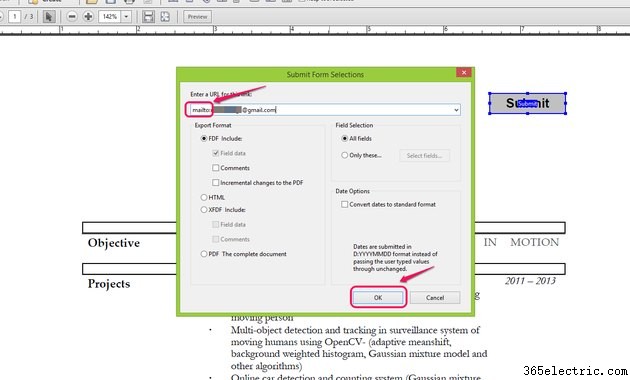
Quando crei un modulo PDF per raccogliere informazioni, devi aggiungere un modo per consentire ai tuoi destinatari di inviarlo a te. Puoi creare moduli PDF che gli utenti possono inviare a indirizzi e-mail o URL utilizzando un pulsante di invio che invia il modulo quando viene fatto clic su di esso. Puoi aggiungere e personalizzare pulsanti nei documenti PDF in Adobe Acrobat Pro XI utilizzando il menu Modifica.
Passaggio 1
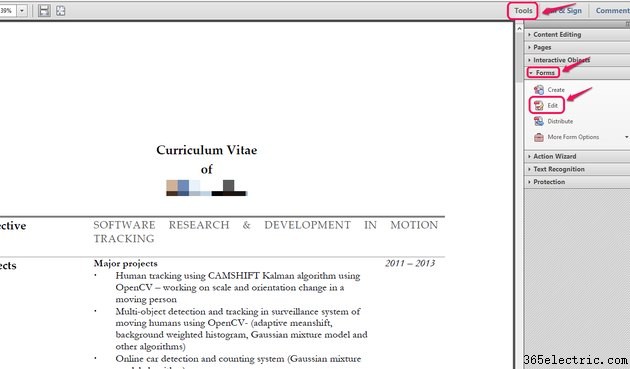
Apri un PDF in Adobe Acrobat e fai clic su "Strumenti". Scegli "Modifica" dal menu Moduli.
Passaggio 2
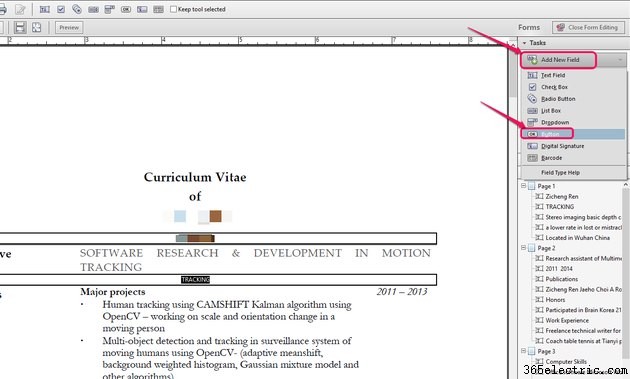
Fai clic su "Aggiungi nuovo campo" e scegli "Pulsante".
Passaggio 3
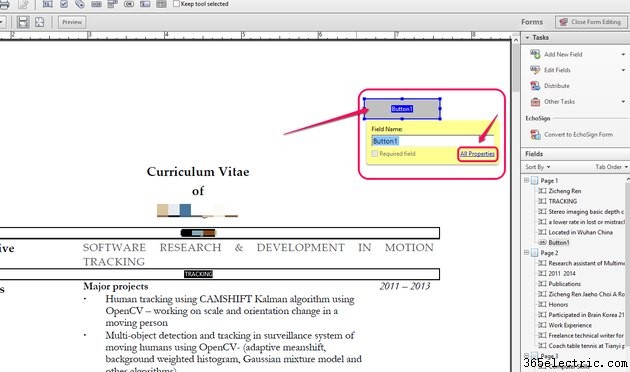
Sposta il pulsante nella posizione in cui desideri che appaia nel documento. Fai clic su "Tutte le proprietà".
Passaggio 4
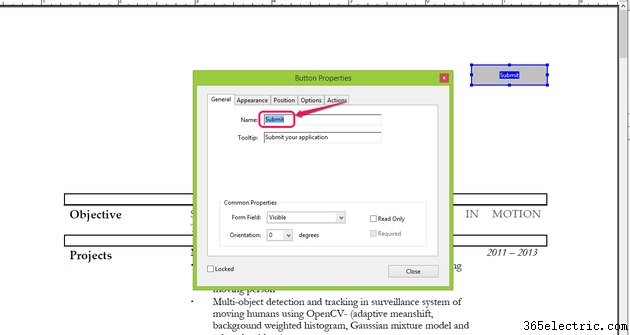
Digitare un nome per il pulsante nel campo Nome. Questo nome non è l'etichetta che apparirà sul pulsante affinché gli utenti possano vederla (vedi riferimento 2) ma puoi usarlo per tenere traccia dei pulsanti con un sistema di denominazione privato che non è correlato alle etichette che gli utenti vedranno. Digita un suggerimento o uno scopo del pulsante nel campo "Descrizione comando". Utilizzare la scheda Aspetto per modificare lo stile del pulsante. Puoi regolare cose come il bordo, il colore e la dimensione e il tipo del carattere. Nella scheda Posizione, puoi modificare le dimensioni del pulsante regolando la posizione delle righe sinistra, destra, superiore e inferiore del riquadro, allungandolo o rimpicciolendolo.
Passaggio 5
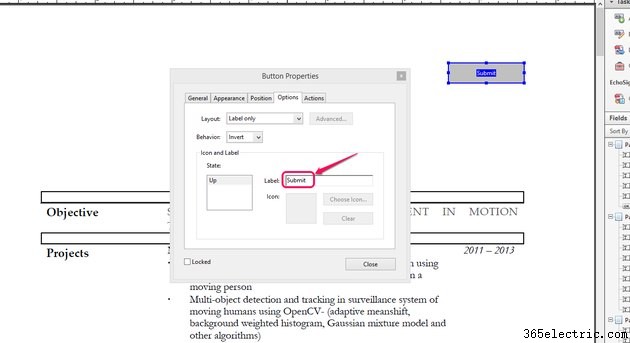
Digita il testo che vuoi che appaia sul pulsante affinché l'utente lo veda, ad esempio "Invia", nel campo Etichetta nella scheda Opzioni.
Passaggio 6
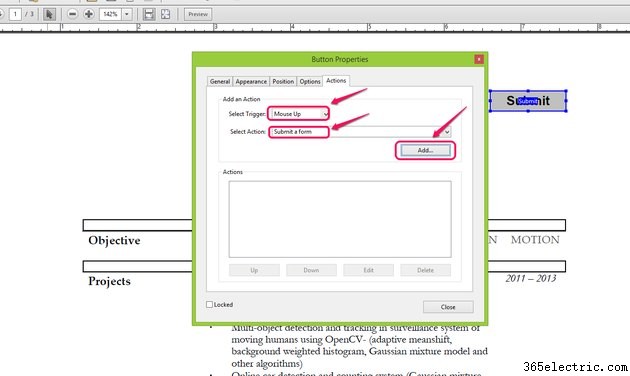
Apri la scheda Azione e scegli l'azione che desideri avvenga quando viene premuto il pulsante. Dal menu a discesa Seleziona trigger, scegli l'azione che attiverà il pulsante, ad esempio "Mouse su". Questo invia il modulo quando l'utente rilascia il pulsante del mouse dopo aver fatto clic sul pulsante di invio. Puoi anche scegliere di attivare il pulsante di invio con "Mouse giù", quando l'utente fa clic sul pulsante di invio ma prima di rilasciare il pulsante del mouse, "Invio del mouse", quando l'utente passa il mouse sul pulsante di invio, o "Esci con il mouse, " quando l'utente sposta il cursore fuori dal pulsante di invio. "Mouse Up" è l'opzione più appropriata per un pulsante di invio, poiché l'utente può inviare il modulo facendo clic sul pulsante, ma ha comunque la possibilità di trascinare il cursore fuori dal pulsante senza rilasciare il pulsante del mouse se decide all'ultimo minuto non inviare il modulo. (vedi riferimento 3) Quindi, dall'elenco a discesa Seleziona azione, scegliere l'azione da eseguire per il pulsante. Per un pulsante di invio, scegli "Invia un modulo" e fai clic su "Aggiungi..."
Passaggio 7
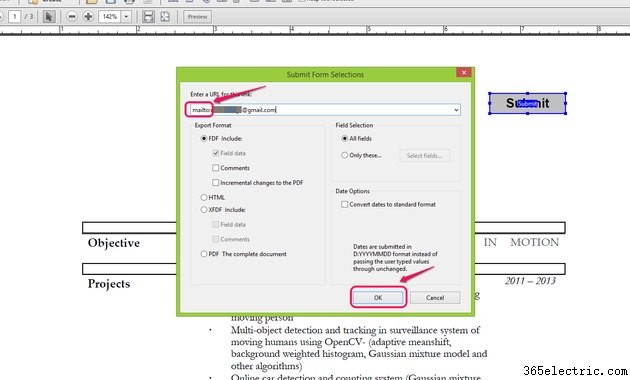
Inserisci la posizione in cui desideri inviare il modulo. Se vuoi che il modulo venga inviato via email, digita "mailto:" senza le virgolette seguite dall'indirizzo email. Se desideri che il modulo venga inviato in una posizione diversa, utilizza l'URL che conduce al tuo database o ad un altro sistema di elaborazione dei moduli. Puoi selezionare un formato di esportazione diverso da PDF dalle scelte elencate in "Formato di esportazione". Puoi anche scegliere lo stile della data e specificare se desideri che tutti i campi del modulo vengano inviati o solo alcuni. Al termine, fai clic su "OK" e chiudi il menu di modifica. Salva il tuo PDF.
Suggerimento
Viene visualizzato un avviso di sicurezza quando gli utenti fanno clic sul pulsante di invio sul modulo chiedendo loro di confermare che l'invio delle informazioni è sicuro. Puoi mettere un avviso vicino al pulsante di invio per consentire agli utenti di leggere informandoli dell'avviso e indicando loro di consentire il trasferimento dei dati.
Se non disponi di Adobe Acrobat, puoi utilizzare altri software per modificare PDF come Foxit PhantomPDF Standard 7, PDFill PDF Editor 11 e PDF Editor 10. (Vedi risorse)
